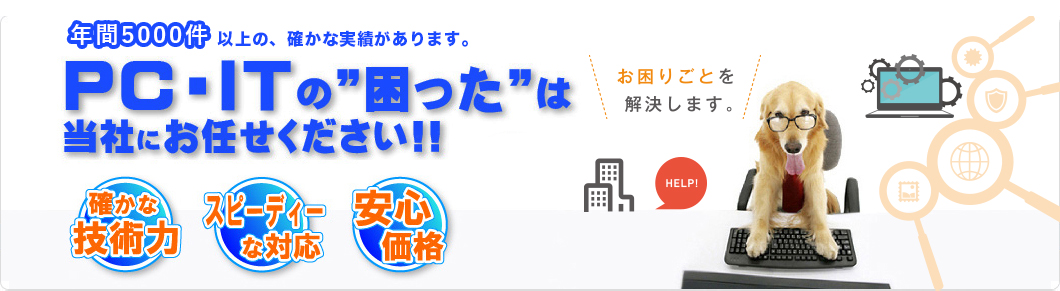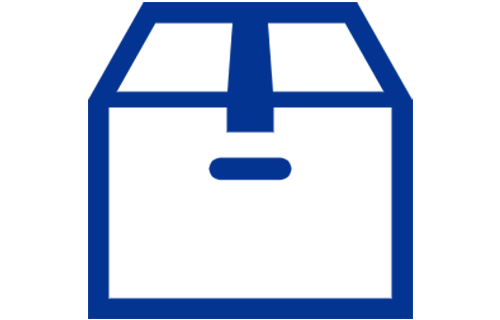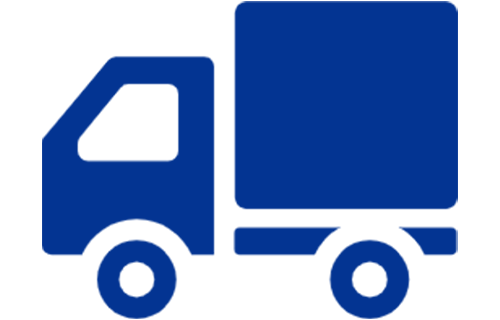「VAIOが急に起動しなくなった」「電源ボタンを押しても反応がない」というトラブルに直面すると、日常の作業やプライベートに大きな影響を及ぼします。
VAIOは高性能かつスタイリッシュな設計で知られていますが、長期間使用しているとハードウェアの消耗やソフトウェア障害などで起動しない事例が起こり得ます。
本記事では、VAIOが起動しない・電源が入らない状態とはどのようなものか、そしてその原因や具体的な対処方法を詳細に解説します。
周辺機器の取り外しや放電作業、BIOSの調整など、初心者でもチャレンジできる手順から高度な対処まで幅広く紹介します。
万が一のときの備えとして、ぜひご参照ください。
VAIOが起動しない・電源が入らない状態とは
VAIOを使用していて「起動しない」「電源が入らない」というトラブルは、大きく分けて以下のような現象が見られます。
- 電源ボタンを押してもランプが点灯しない、ファンの音がしない(完全に電源が入らない)
- 電源ランプは点灯するが画面が真っ暗なまま、Windowsが起動しない
- 起動ロゴまでは表示されるが、その先に進まない
- 一定時間すると自動的に落ちてしまい、起動を繰り返す
これらの状態はハードウェアトラブル、システム障害、液晶画面の不具合など多岐にわたる要因が考えられます。
最初に確認したいのは、電源アダプタが正常に機能しているか、バッテリー残量はあるか、画面に映像信号が届いているかなどの基本的な部分です。
その上で本記事で紹介する原因別の対策を順に試すと、問題解決の糸口を見つけやすくなります。
関連記事:起動しないパソコンを回復させるには?【自宅で簡単】
VAIOが起動しない・電源が入らない原因
起動しない原因は、ハードウェア面とソフトウェア面に大別されます。
ここでは代表的な4つの原因を挙げ、それぞれの症状や背景を探ります。
電源ケーブルの破損
まず最初にチェックしたいのは、電源ケーブル(ACアダプタ)の破損や接触不良です。
ノートPCでは電源プラグが奥まで刺さっていなかったり、アダプタのコードが劣化して内部断線しているケースもあります。
バッテリー駆動時にまったく起動しないのに、コンセントに接続すると起動する場合は、バッテリーそのものの劣化も疑う必要があります。
物理的なケーブル断線は外から見えにくいことがあります。曲げやすい部分や根元などを触ってみて、通電したりしなかったりするなら断線の可能性が高いでしょう。
VAIO付属の純正ACアダプタ以外の代替品を使うと、出力電圧や電流が適合しない場合もあり、起動不良や不安定動作に繋がることがあります。
液晶画面のトラブル
電源ランプが点灯してファンが回っているのに画面が真っ暗な場合は、液晶パネルやバックライト、接続ケーブルの問題など液晶画面のトラブルが考えられます。
外部モニタに接続して映像が映るなら、内蔵ディスプレイの故障か、ディスプレイと本体を繋ぐフレキシブルケーブルの不具合が疑われます。
一時的に角度を変えると映像が映るケースは、ケーブルの接触不良や断線の初期症状かもしれません。
また、Windows自体が起動していてサウンドなどは聞こえるが画面表示だけがない場合も同様です。
VAIO内部のトラブル
マザーボードやCPU、メモリ、ストレージ(HDD・SSD)など内部部品の故障や接触不良が起動不良の原因となる場合があります。
特にメモリは抜き差しするだけで直る接触不良が多い部品の一つです。
また、長期間ホコリを掃除せず放置していると放熱が妨げられ、熱暴走で起動しないこともあります。
ディスクから異音がする、ビープ音が鳴るなどの症状も、内部部品のトラブルを示唆します。
ビープ音のパターンによってはメモリやマザーボードの異常を示すことがあるため、VAIOのマニュアルやメーカー公式サイトを参照して原因を突き止める必要があります。
システムトラブル
起動時にWindowsのロゴは出るが先に進まない、または起動ループを繰り返すという場合は、OSやドライバー、レジストリなどソフトウェア面の障害が原因かもしれません。
Windowsアップデートの失敗やウイルス感染、誤った操作によるシステムファイル破損などが考えられます。
こうした場合、セーフモードで起動してシステムの復元を行ったり、スタートアップ修復を試すと改善する可能性があります。
最悪の場合はOS再インストールが必要になるケースもあります。
対処法を実施する前に行うこと
VAIOが起動しなくて焦る気持ちはわかりますが、対処法を試す前に以下のポイントを確認しておくと効率的です。
- バックアップの有無を確認:ハードディスクやSSD内のデータが重要なら、下手に操作するとさらに悪化するリスクがあります。可能であれば別の端末やツールでバックアップを取得してから作業に取りかかるのが理想です。
- 静電気対策を行う:パソコンの内部部品は静電気に弱いため、放電処置や手首にアースバンドを巻くなどして静電気を逃がしておきます。
- 取扱説明書・メーカーサポートサイトを参照:VAIOのモデルによっては特別なキーボード操作や診断ツールが存在する場合があります。取扱説明書や公式サポートサイトを確認すると効率的に不具合を絞り込めます。
- 作業スペースを整える:ノートPCの裏蓋を開ける際やメモリを抜き差しする際には、平らで埃の少ない場所を確保して作業すると安全です。
VAIOが起動しない・電源が入らない時の対処法
以下では、代表的な対処法を13項目にわたって紹介します。
基本的な方法から段階的に試すことで、問題の切り分けがスムーズになります。
ただし、あくまで一般的な手順であり、状況によっては専門業者への依頼が必要な場合もあります。
対処法①周辺機器を取り外す
最初に行うのは、USBマウスや外付けHDD、SDカードなど周辺機器をすべて取り外して再起動する方法です。
周辺機器のドライバが干渉して起動できないケースや、誤ったブートデバイスを参照しているケースなどがあるため、外部機器を外して問題が解決するか確認すると原因切り分けにつながります。
対処法②放電する
ノートPCの場合、静電気や電源周りの一時的なトラブルで起動しないことがあります。以下の手順で放電を行ってみてください。
- ACアダプタとバッテリーを外す
- 電源ボタンを10~15秒程度押しっぱなしにする
- 再度バッテリーとACアダプタを取り付け、電源を入れる
これで内部の過剰な電気がリセットされ、起動する場合があります。
デスクトップ型VAIOでも、電源コードを抜き、数十秒電源ボタンを押して放電を試す手法が有効です。
対処法③ホコリを除去する
通気口やファン部分にホコリが詰まっていると、熱暴走で起動しないあるいはすぐに落ちる状況を招きます。
エアダスターなどを使ってファン周りや放熱フィンのホコリを定期的に除去しましょう。
ただし、ノートPCの場合は背面カバーを開けないと内部の掃除ができない機種も多いです。
自己判断で分解が難しい場合は、無理をせず専門業者にクリーニングを依頼するのが無難です。
対処法④メモリを抜き差しする
メモリの接触不良や故障が原因で起動しないことはPCではよくある症状です。
ノートPCなら底面のカバーを開けるとメモリスロットにアクセスできる場合が多いです。
静電気対策をしたうえで、メモリをソケットから外し、端子部分をエアダスターなどで軽く吹いて再度しっかり挿し直します。
もしメモリが2枚挿しなら、一枚ずつ外して起動テストを行い、不良メモリを特定する方法もあります。
この作業で改善すれば、メモリトラブルが原因だったと判断できます。
対処法⑤F1キーを押す
VAIO機種によっては、起動時にF1キーを押してBIOS画面へ移行し、ハードウェアの状況を確認できる場合があります。
起動直後のVAIOロゴや黒い画面のタイミングでF1キーを押すことで、BIOSセットアップ(または診断モード)に入れるか試してみましょう。
もしBIOS画面に入れるのであれば、ハードディスクが認識されているかなど基本的な情報を確認できます。
入れない場合は、さらに深刻なハードウェアトラブルの可能性があります。
対処法⑥BIOSブートモードを変更する
BIOSがUEFIモードかレガシーモードかによって、起動がうまくいかないことがあります。
UEFI対応のOSをレガシーブート設定で起動しようとして失敗しているケースや、その逆も考えられます。
BIOSセットアップに入り、ブートオプションでUEFIとレガシーモードを切り替えられるか確認し、変更後に再起動してみてください。
ただし、システム構成に合わない設定を適用すると更なる不具合を招く恐れがあるため、元に戻せるようにメモしておくのが無難です。
対処法⑦VAIO Care(レスキューモード)を起動する
VAIOシリーズには「VAIO Care」や「レスキューモード」と呼ばれる専用ツールが搭載されていることがあります。
起動時に特定のキー(モデルにより異なる)を押すことで復旧ツールを立ち上げ、システム診断や修復を試せる場合があります。
このモードを利用すると、ハードウェア診断やリカバリツールへ直接アクセスできるため、システムトラブルを自己修復する可能性が高まります。
モデルごとに操作手順が異なるので、マニュアルやメーカーサイトを参照してください。
対処法⑧Windowsスタートアップ修復を実行する
Windowsの起動時にトラブルが起きると、「Windowsを修復しますか?」という画面が表示されたり、自動修復が走ることがあります。
手動で行うには、Windowsインストールメディア(USBまたはDVD)から起動し、スタートアップ修復を選択する方法もあります。
これにより、破損したブートファイルやシステムファイルを自動的に検出し、修復が可能であれば修復を行ってくれます。
起動ファイルに問題があった場合はこの手順で回復するケースが多いです。
対処法⑨システムの復元を実行する
Windowsでシステムの復元ポイントを有効にしている場合、問題が発生する前の状態へ戻すことで起動不良が解消されるかもしれません。
セーフモードやWindows回復環境から「システムの復元」を選択し、直近の正常動作時の復元ポイントを適用します。
ただし復元ポイント以降にインストールしたアプリやドライバがアンインストールされる可能性があるため、注意が必要です。
大切なファイルのバックアップを取得してから操作するのが安全です。
対処法⑩BIOSを初期設定に戻す
誤ったBIOS設定が原因でOSが起動しないことがあります。特に起動ドライブの順番(Boot Priority)が異なっていると、USBメモリやネットワークからのブートを試し続けて失敗するケースが考えられます。
BIOSセットアップに入り、「Load Setup Defaults」や「Load Optimized Defaults」といった項目で初期設定にリセットし、保存して再起動してみましょう。
これでブート関連の設定がデフォルトに戻り、起動できるようになるかもしれません。
対処法⑪前回正常起動時の構成から起動させる
Windows 7や一部のWindows 8/10環境では、起動時にF8キーを連打するとブートメニューが表示され、「前回正常起動時の構成」から起動を試せることがあります。
これは最後に正常に起動したときのレジストリや、ドライバ設定を読み込む機能です。
この方法で起動できれば、直近の設定変更やドライバの更新などが問題の原因だった可能性があります。
OSやUEFIのバージョンによっては、F8メニューが無効になっている場合もあるため、利用できないケースもあります。
対処法⑫セーフモードで起動させる
セーフモードは、最小限のドライバやサービスだけでWindowsを起動するため、通常モードで起動不能なシステム障害が起きていてもセーフモードなら動くことがあります。
セーフモードに入れたら不要なプログラムや怪しいドライバを削除したり、レジストリ修復などを行うと問題が解決する場合があります。
Windows 10以降では起動中に2~3回強制終了すると自動的に回復環境に入るケースがあるため、そこでセーフモードを選ぶことができます。
また、USBインストールメディアからの起動によってもセーフモードが指定できる場合があります。
対処法⑬OSを回復する
あらゆる対策を行っても起動しない場合、最終手段としてOSの回復(リカバリ)や再インストールを検討します。
VAIOのリカバリ領域を使う場合や、Windowsインストールディスクを用いる場合など、モデルやOSバージョンによって手順が異なります。
リカバリを実行するとデータが初期化される可能性が高いため、可能であればHDD/SSDを外してデータ復旧サービスを利用するなど、先にデータを救出する手段を検討してください。
ハードウェアが完全に故障しているとリカバリも途中で失敗するケースがあります。
まずは原因を特定しよう
VAIOが起動しない・電源が入らない症状には、ケーブルの破損や液晶画面の不具合、内部部品の故障、システム面での障害など多彩な原因が考えられます。
まずはACアダプタやバッテリーの状態を確認し、周辺機器を外して放電処置を試すなど、初歩的なステップから取り組むのが効果的です。
その上で、BIOS設定やセーフモード起動、システムの復元やスタートアップ修復など順を追って対処していくと、問題点を切り分けやすくなります。
万一、どの手順を試しても改善されず、ハードディスクやマザーボードの故障が疑われる場合は、データ損失を防ぐためにも早めにプロの修理業者やデータ復旧サービスを利用するのが得策といえます。
パソコンに関するトラブルでお困りの際は、早期対処が重要です。
問題を先延ばしにすると復旧がより困難になるケースもあるため、不安な場合は専門家へ相談することをおすすめします。